最高の無料iPad描画アプリ

絵を描くことは、iPad でできる最もエキサイティングな作業の 1 つです。ただし、描画を支援するアプリが必要です。利用可能なほとんどの描画アプリは
デバイスマネージャーで不明なデバイスのドライバーを見つける: Windowsユーザーが直面する最も一般的な問題は、デバイスマネージャーで不明なデバイスの適切なドライバーを見つけることができないことです。私たちは皆そこにいて、未知のデバイスを扱うのがどれほど苛立たしいことか知っているので、これはデバイスマネージャーで未知のデバイスのドライバーを見つける方法についての簡単な投稿です。

Windowsは、ほとんどのドライバーを自動的にダウンロードするか、更新が利用可能な場合はそれらを更新しますが、このプロセスが失敗すると、デバイスマネージャーに黄色の感嘆符が付いた不明なデバイスが表示されます。この問題を解決するには、デバイスを手動で識別し、ドライバーを自分でダウンロードする必要があります。トラブルシューティングツールがプロセスをガイドするためにここにあることを心配しないでください。
原因:
コンテンツ
デバイスマネージャで不明なデバイスのドライバを検索する
何か問題が発生した場合に備えて、復元ポイント(またはレジストリバックアップ)を作成することをお勧めします。
方法1:Windowsが最新であることを確認します
1.Windowsキー+ Iを押してから、[更新とセキュリティ]を選択します。

2.次に、[更新の確認]をクリックし、保留中の更新があれば必ずインストールします。

3.Windowsキー+ Rを押してから、services.mscと入力し、Enterキーを押します。

4.リストでWindowsUpdateを見つけて右クリックし、[プロパティ]を選択します。
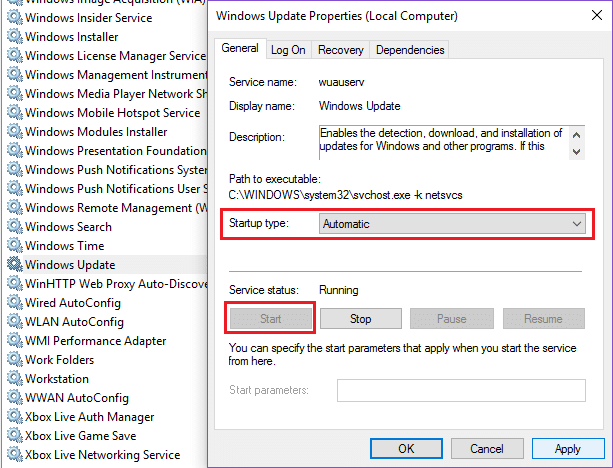
5.起動タイプが自動または自動(遅延開始)に設定されていることを確認します。
6.次に、[スタート]、[適用]、[ OK]の順にクリックします。
方法2:ドライバーを手動で見つけてダウンロードする
1.Windowsキー+ Rを押してから、「devmgmt.msc」と入力し、Enterキーを押してデバイスマネージャーを開きます。

2.デバイスを展開して、不明なデバイスを見つけます(黄色の感嘆符を探します)。

3.次に、不明なデバイスを右クリックして、プロパティを選択します。
4. [詳細]タブに切り替え、プロパティボックスをクリックして、ドロップダウンから[ハードウェアID ]を選択します。
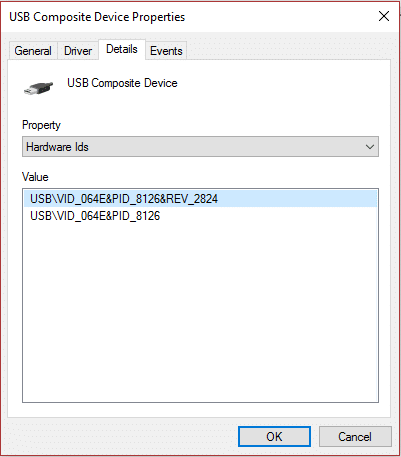
5.多くのハードウェアIDがあり、それらを見ても大きな違いはわかりません。
6.グーグルはそれらのそれぞれを検索し、あなたはそれに関連するハードウェアを見つけるでしょう。
7.デバイスを特定したら、製造元のWebサイトからドライバーをダウンロードします。
8.ドライバーをインストールしますが、問題が発生した場合、またはドライバーが既にインストールされている場合は、ドライバーを手動で更新します。
9.ドライバーを手動で更新するには、デバイスマネージャーでデバイスを右クリックし、[ドライバーソフトウェアの更新]を選択します。

10.次のウィンドウで、「コンピューターを参照してドライバーソフトウェアを探します」を選択し、インストールされているドライバーを選択します。

11. PCを再起動して変更を保存し、ログインしたら問題が解決するかどうかを確認してください。
方法3:不明なデバイスを自動的に識別する
1.デバイスマネージャーで不明なデバイスを自動的に識別するには、不明なデバイス識別子をインストールする必要があります。
2.ポータブルアプリです。ダウンロードしてダブルクリックするだけでアプリを実行できます。
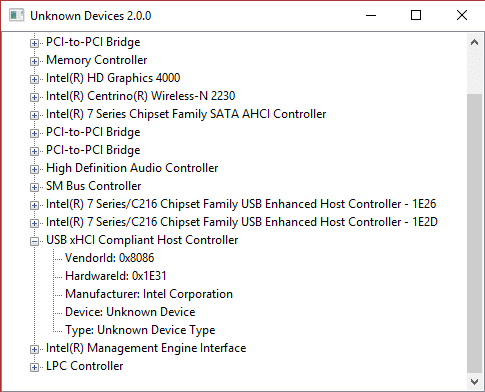
注:このアプリは、PCIおよびAGPデバイスのみを表示します。ISAベースのデバイスと元のPCMCIAカードを使用することはできません。
3.アプリを開くと、不明なデバイスに関するすべての情報が表示されます。
4.もう一度Googleで上記のデバイスのドライバーを検索し、インストールして問題を修正します。
問題が認識されないUSBデバイスに関連している場合は、Windowsで認識されないUSBデバイスを修正する方法に関するこのガイドを読むことをお勧めし ます
これで、デバイスマネージャーで不明なデバイスのドライバーを見つけることができましたが、上記の投稿に関してまだ質問がある場合は、コメントセクションでお気軽に質問してください。
絵を描くことは、iPad でできる最もエキサイティングな作業の 1 つです。ただし、描画を支援するアプリが必要です。利用可能なほとんどの描画アプリは
VLC フルスクリーン モードは、画面上の乱雑さを排除し、映画のような体験を提供します。こうすることで、ポップアップに気をとられることなく一気に視聴することができます
Roku デバイスは多くの家庭にあり、映画や番組などを視聴するための便利なパッケージを提供しています。ユーザーが自分のデバイスに追加できるチャンネルの 1 つは次のとおりです。
ほとんどの人は Apple Notes を使用して iCloud にメモを書いたり同期したりします。このアプリは、さまざまな Apple デバイスからメモへのアクセスを簡素化するだけでなく、
最終更新/編集者: Steve Larner 日: 2023 年 11 月 5 日。Instagram は今日最も人気のあるソーシャル メディア アプリの 1 つであり、時間の経過とともに幅広い機能が追加されています。
Xfinity Stream は、すでにインストールされているにもかかわらず、FireStick で利用できない場合があります。ストリーミング アプリは、ソフトウェアが古いか、または古いために動作しない可能性があります。
「Tears of the Kingdom」(TotK)では、ゼルダの伝説プレイヤーがこれまで経験したことのない 2 つの新しい地域、Sky Islands と The Depths を導入しました。あなたはそうするだろう
Canva のテンプレート共有機能は、芸術的なデザインで他のユーザーと共同作業するのに最適な方法です。多くのユーザーが儲かるビジネスを立ち上げています
2 つのモニターを設定している場合、2 番目のモニターがぼやける理由は数多くあります。この問題は通常、ファイルまたはページを開いたときに発生します。
サムスンのタブレットは成功した小型 PC として評価されており、リモートで仕事をしていて、ちょっとしたことをするのにラップトップを持ち歩きたくない人たちの家庭に受け入れられています。
Facebook はアプリ内でのスキャン コードのサポートを終了しましたが、ビジネス顧客向けに Facebook メッセンジャー コードを生成して連絡できるようにすることはできます。
Instagram ストーリーの閲覧数やフォロワーを増やしたい場合は、フォントを変更すると投稿がおしゃれになり、より多くの関心を集めることができます。幸いなことに、
複雑なデータや機密データを誤って消去したり改ざんしたりするのを防ぐために、Excel では作業中に一部の列をロックできます。列をロックすると、
画像レイヤー、グループ、フレームを JPG、PNG、または SVG 形式でエクスポートする場合でも、Figma が対応します。ただし、方法がわからない場合に備えて、
Google スライドは、プレゼンテーションの書式を設定して作成するための無料のテンプレートを入手するのに最適な場所です。 Gmail および G-Suite の一部のユーザーは無料で、選択できます
あなたが熱心な TikToker で、優れた視聴者エンゲージメントを維持するために頻繁に投稿している場合は、おそらく下書きセクション (またはクリエイター セクション) を使用しているでしょう。
ティアーズ オブ ザ キングダムのマップをざっと見ただけで、前作のブレス オブ ザ ワイルドと同じマップが使用されているのではないかと思われるかもしれません。でも、でも、
1992 年を覚えていますか?シェイクスピアのシスターが『Stay』でチャートのトップに立ったのを覚えていますか?デンマークが欧州選手権サッカーを持ち上げてみんなを驚かせたことを思い出してください
Facebook マーケットプレイスは、Facebook 上にすでに存在するインタラクションを活用しているため、飛躍的に成長しました。さらに、無料で新機能があり、
Viber は、かわいい動物からアニメーションのキス、チャットを充実させる漫画のキャラクターまで、メッセージング サービス用の幅広いステッカーを提供しています。


















